Очки DJI Goggles Руководство пользователя
[4] Индикатор заряда
Индикатор показывает текущее состояние зарядки. Светодиодный индикатор будет непрерывно
гореть красным, желтым или зеленым цветом, что означает низкий, средний и высокий уровень
заряда соответственно.
Мигает красный Красный индикатор Желтый индикатор Зеленый индикаторгорит непрерывногорит непрерывногорит непрерывно
Неисправное
состояние наголовной 0~29% 30~89% 90~100%
ленты
[5] Кнопка возврата
Нажмите эту кнопку для возврата в предыдущее меню или выхода из текущего интеллектуального
режима полета.
[6] Кнопка функций
На дронах, поддерживающих фокусировку (например, MAVICTM Pro, PHANTOMTM 4 Pro), нажмите
эту кнопку, чтобы на экране появился курсор, и проведите по сенсорной панели вперед-назад
одним пальцем для увеличения или уменьшения изображения. Подвигайте головой, а затем
нажмите на сенсорную панель, чтобы определить фокусную точку.
Очки Goggles поддерживают четырехкратное увеличение на Mavic Pro.
Кнопка возврата
Кнопка функций
Fn
[7] Кнопка подключения
При подключении к дрону через систему OCUSYNCTM нажмите кнопку подключения, чтобы начать
подключение соответствующего оборудования.
[8] Индикатор статуса подключения
Показывает статус подключения очков Goggles к дрону. Индикатор будет непрерывно гореть
красным в процессе подключения и зеленым — после успешного подключения.
Подключение
Очки Goggles можно использовать с различными дронами DJI и применять для разных задач. Для
подключения следуйте приведенным ниже инструкциям.
Mavic Pro
С помощью системы OCUSYNC можно осуществлять беспроводное подключение очков Goggles к
Mavic Pro.
• Переведите переключатель режимов управления Mavic Pro в режим RC (дистанционное
управление) перед выполнением подключения.
• Убедитесь, что приложение DJI GOTM 4 обновлено до последней версии.
© 2017 DJI Все права защищены 7
Квадрокоптеры, стедикамы по лучшим ценам https://masterfly.ru
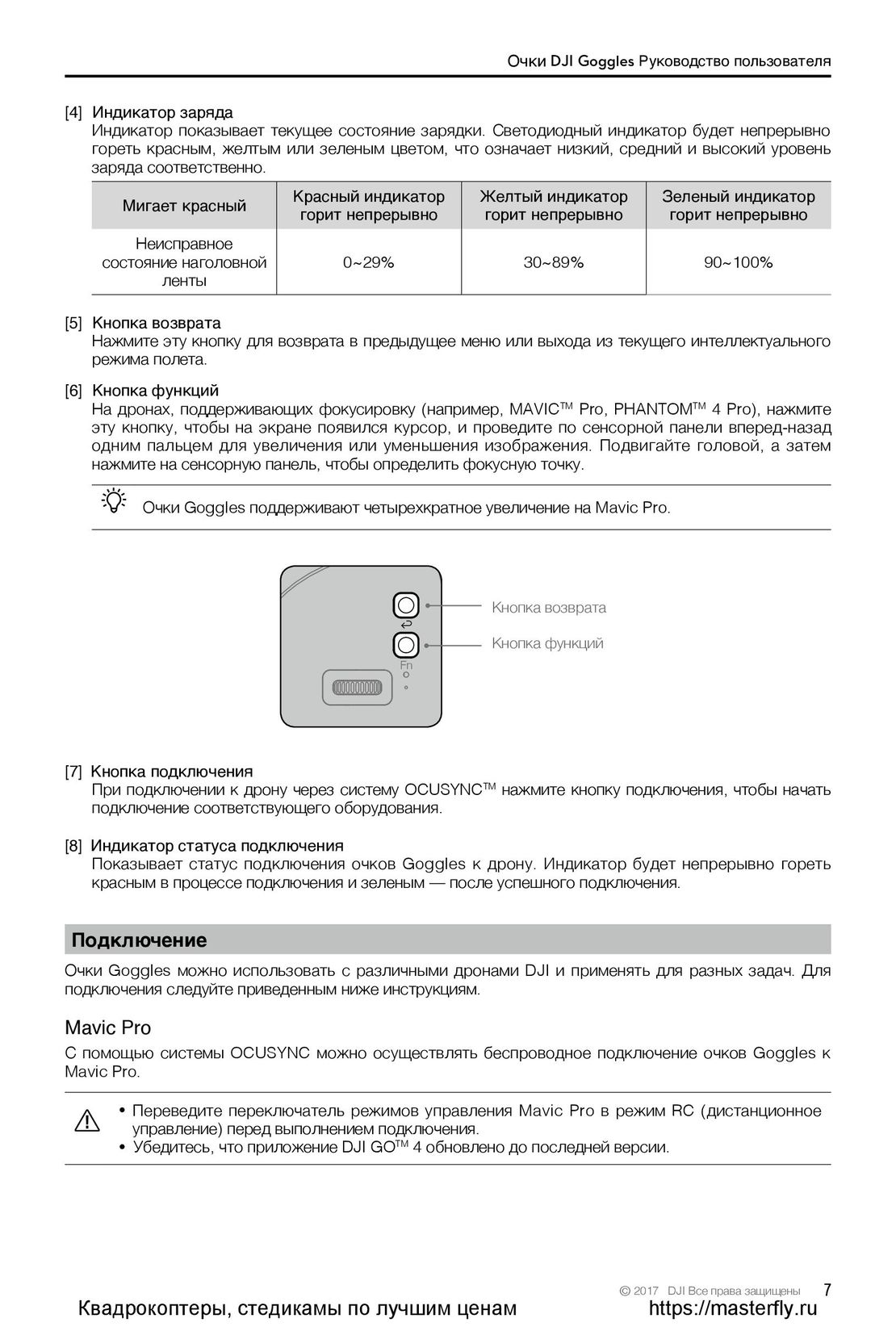
 2
2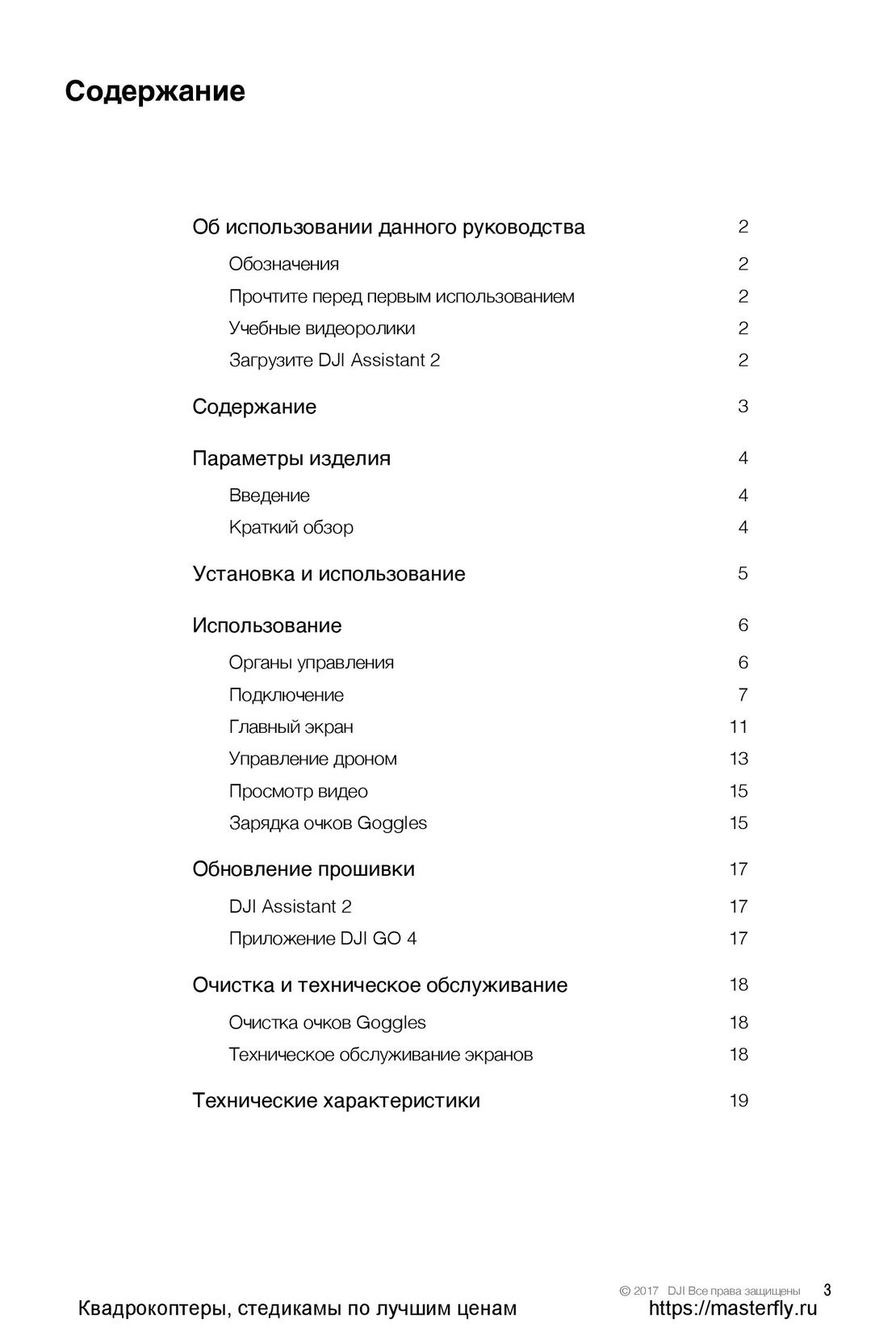 3
3 4
4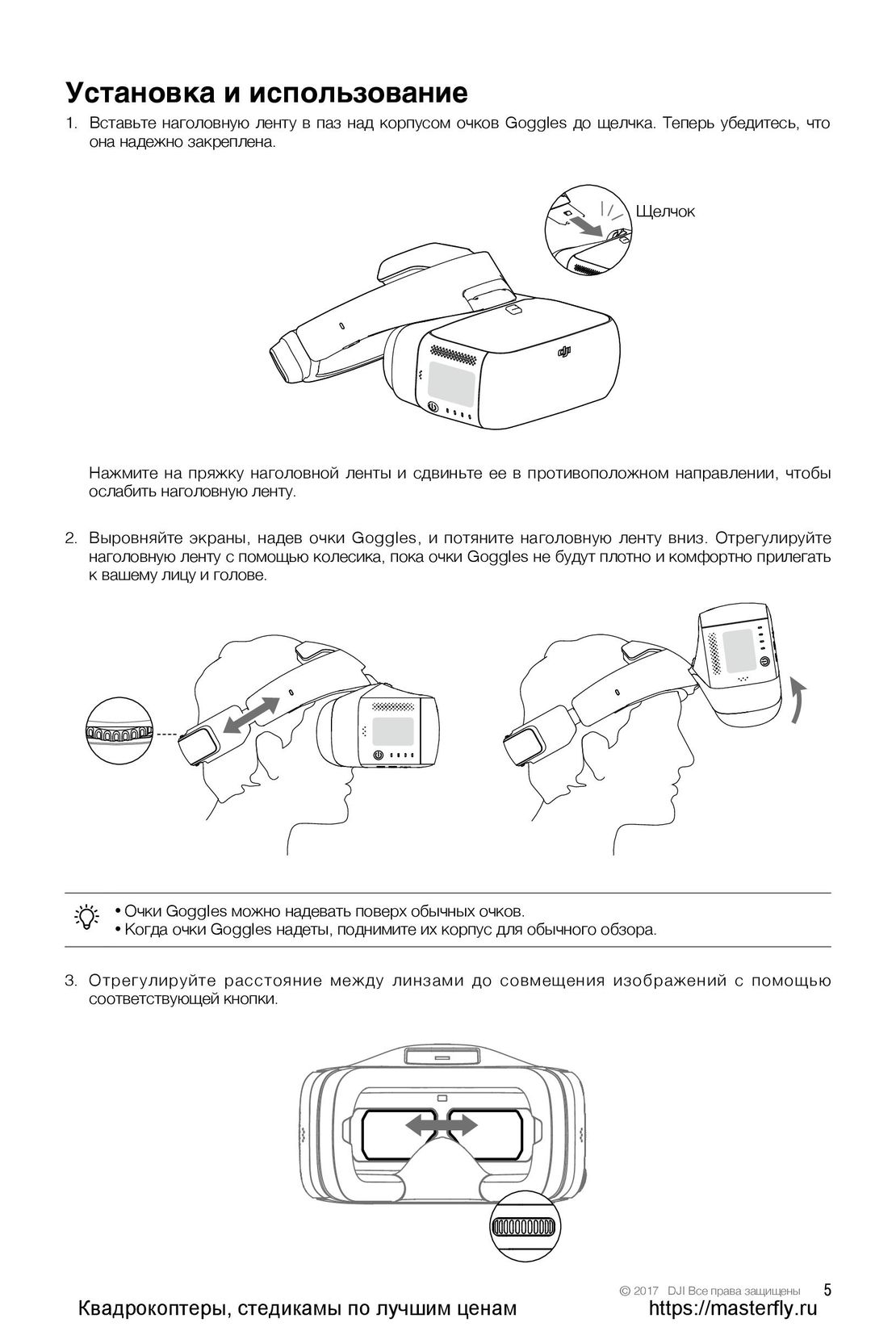 5
5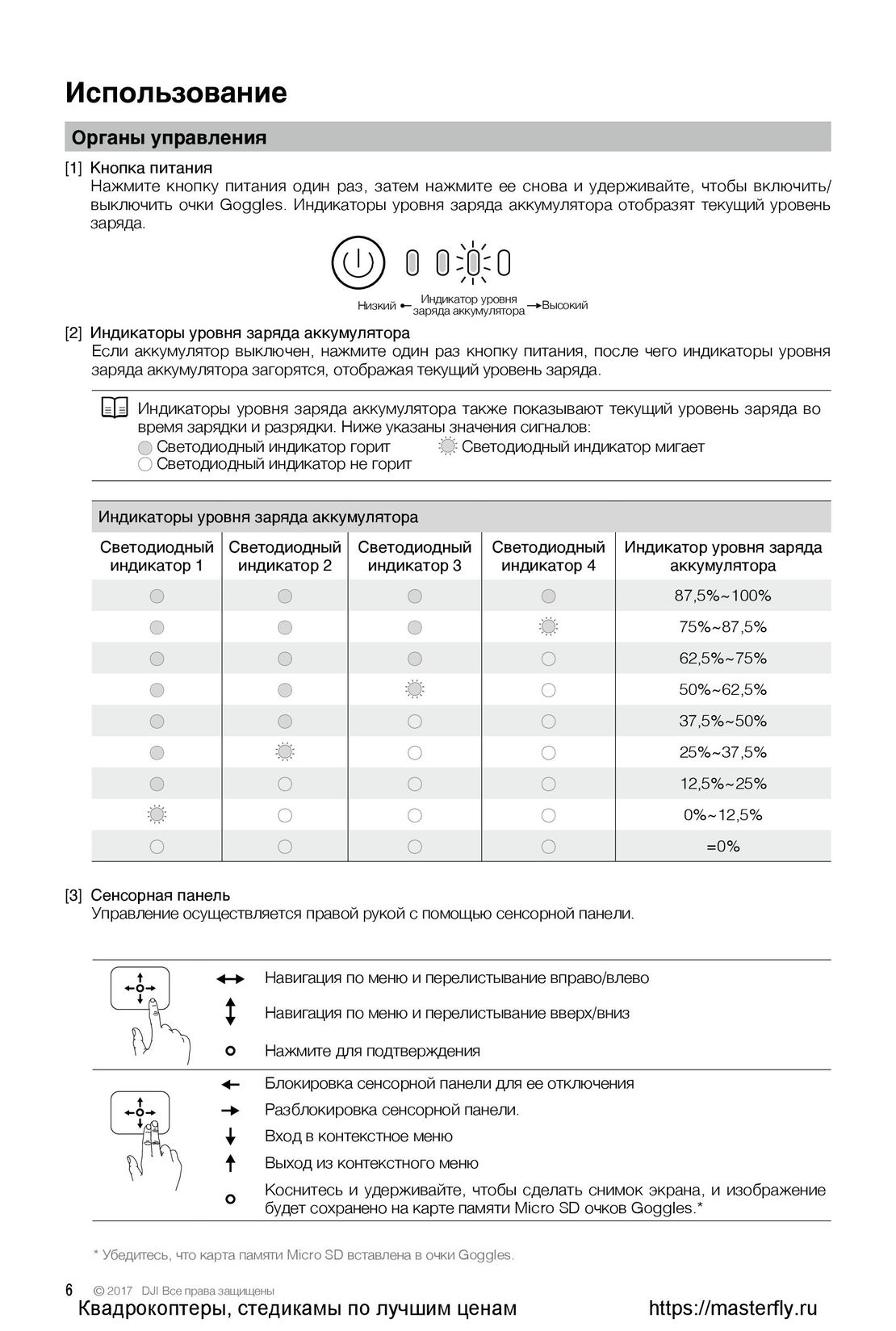 6
6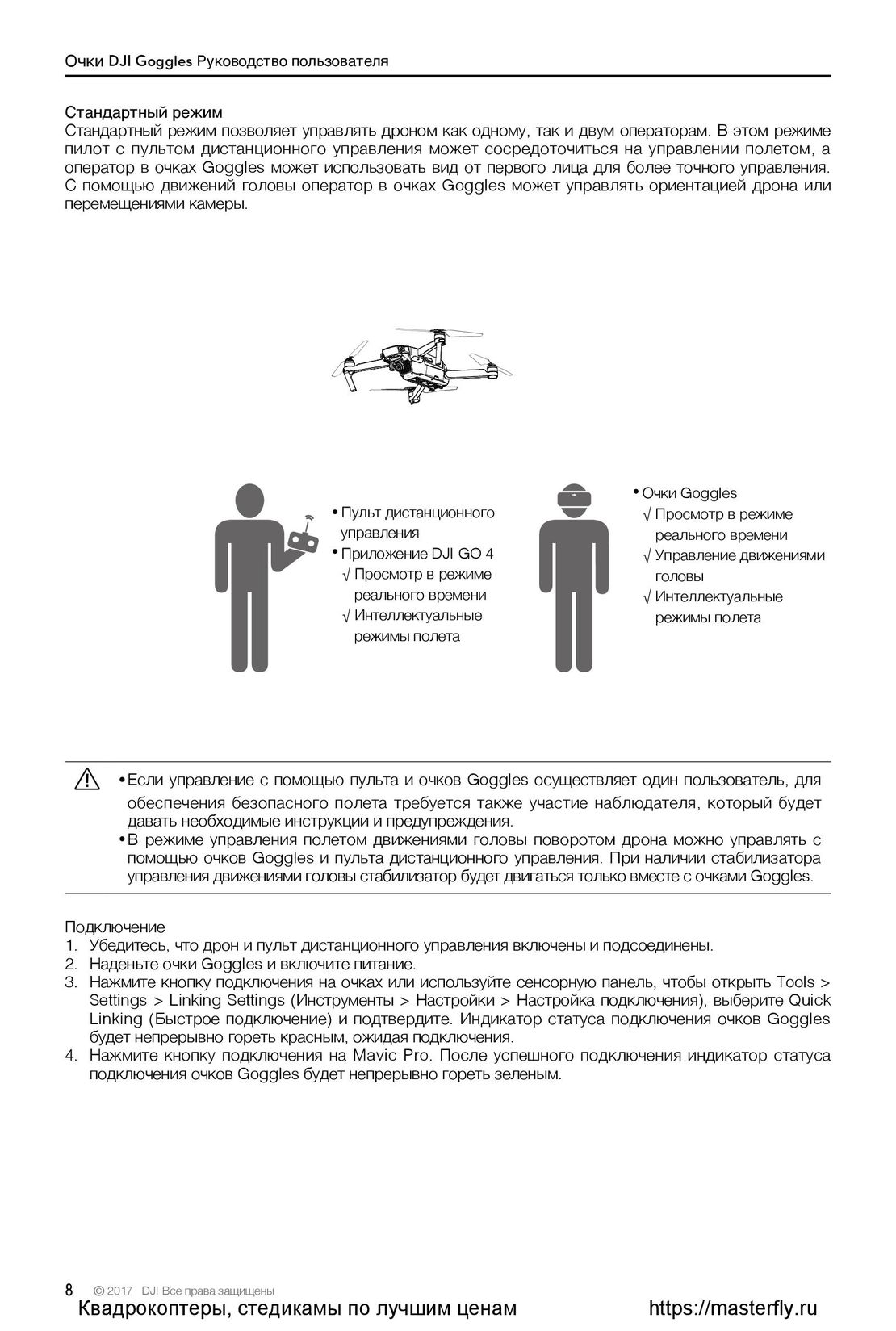 8
8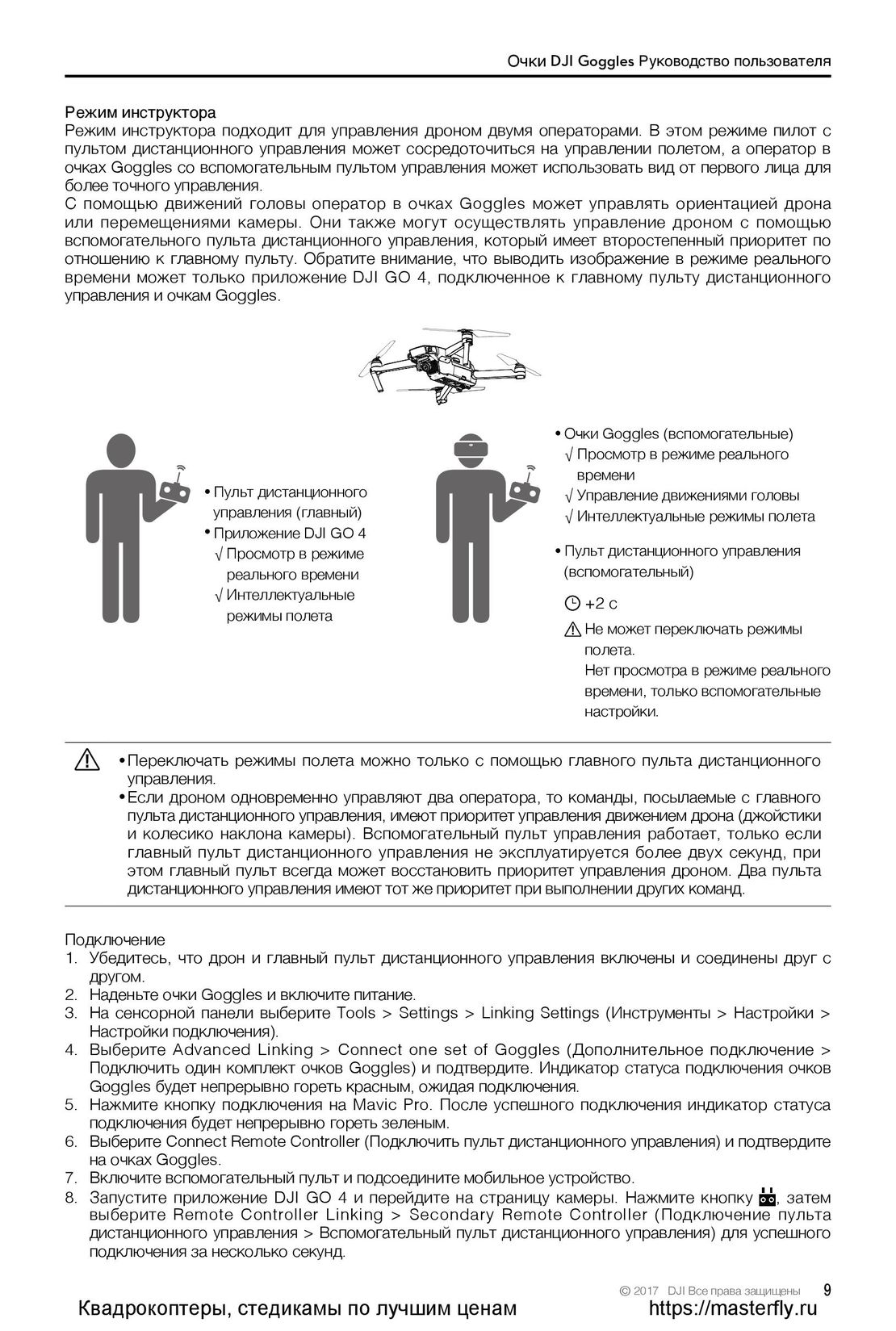 9
9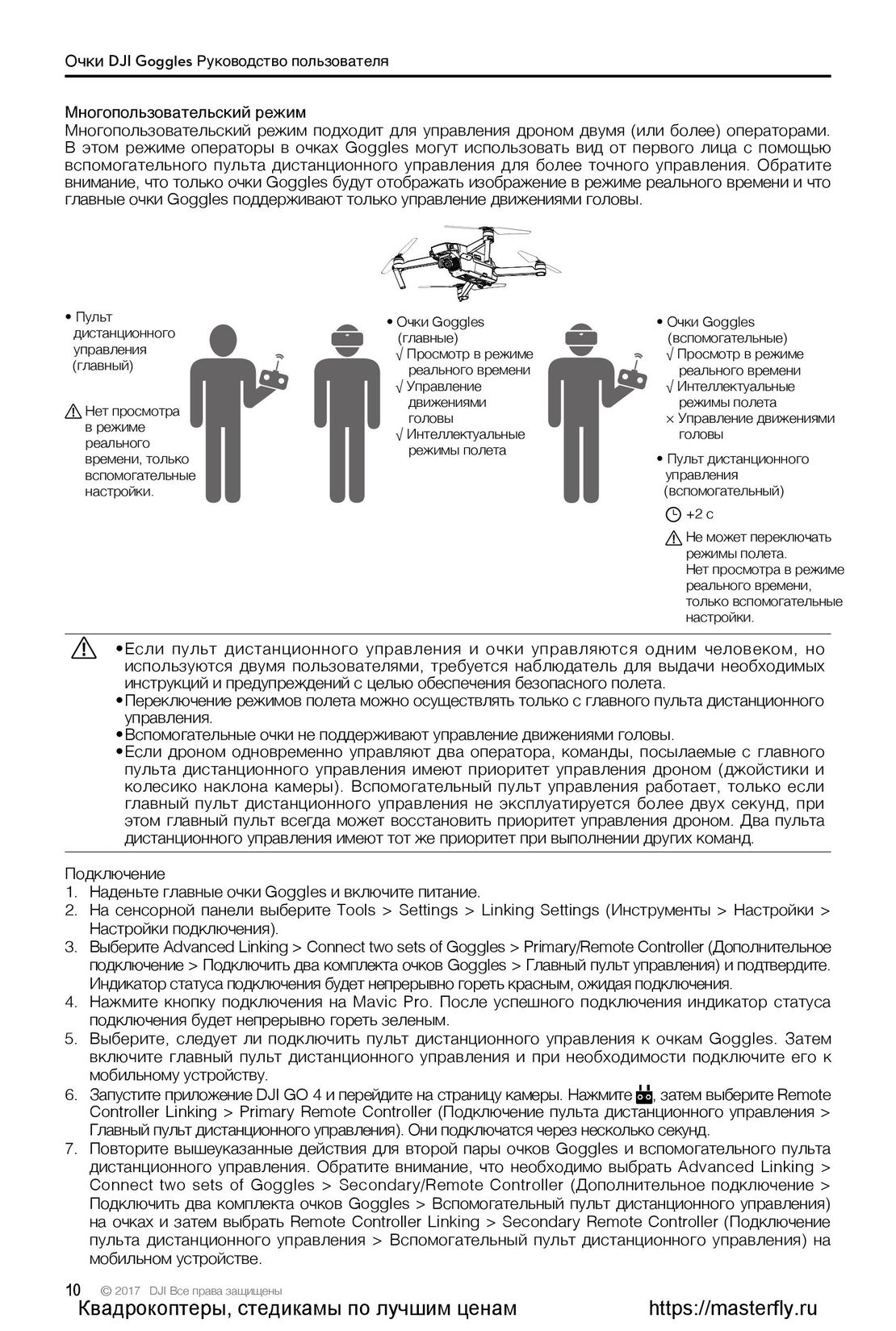 10
10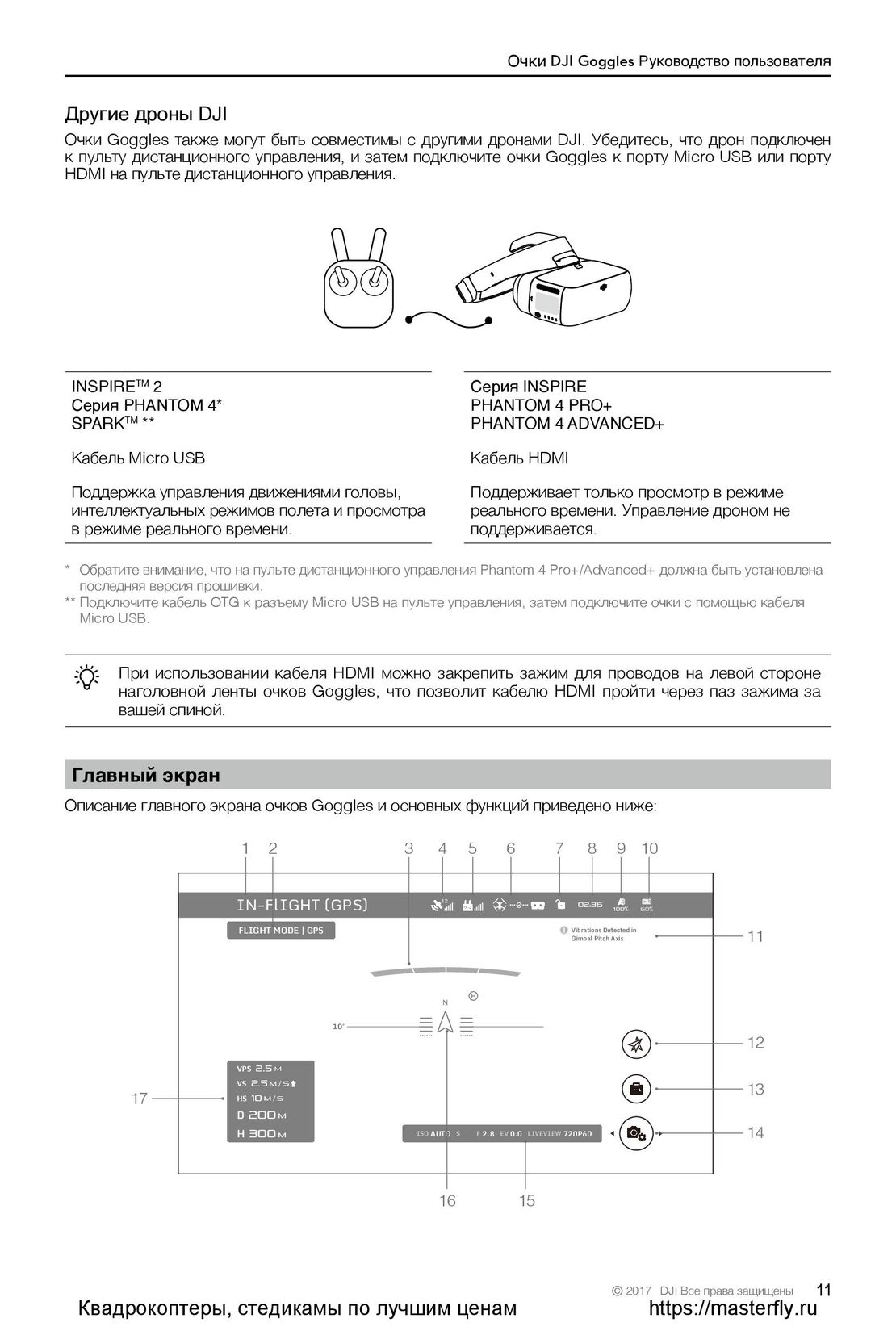 11
11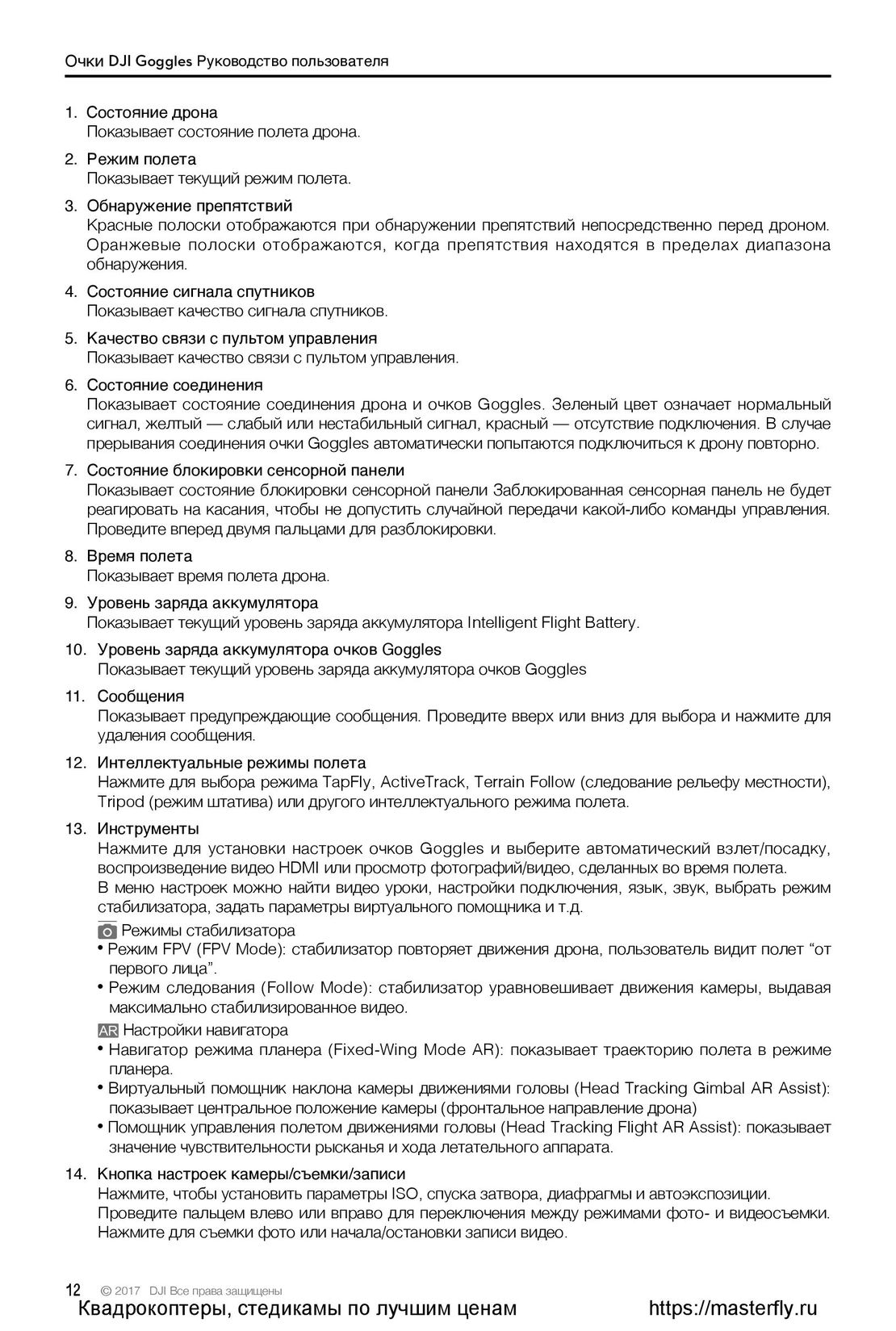 12
12